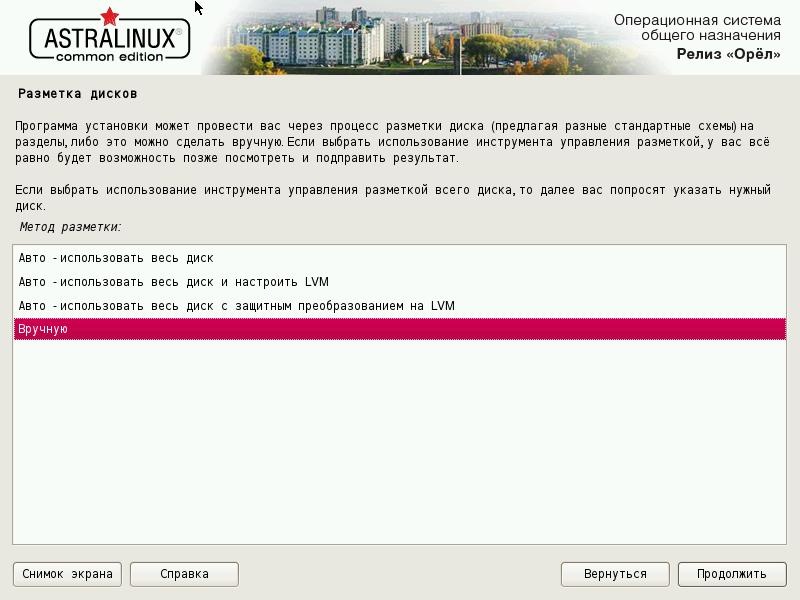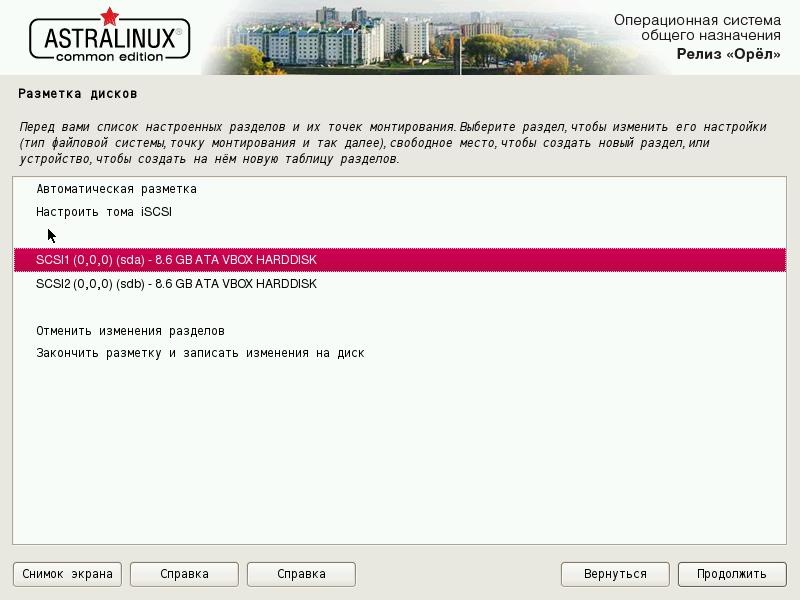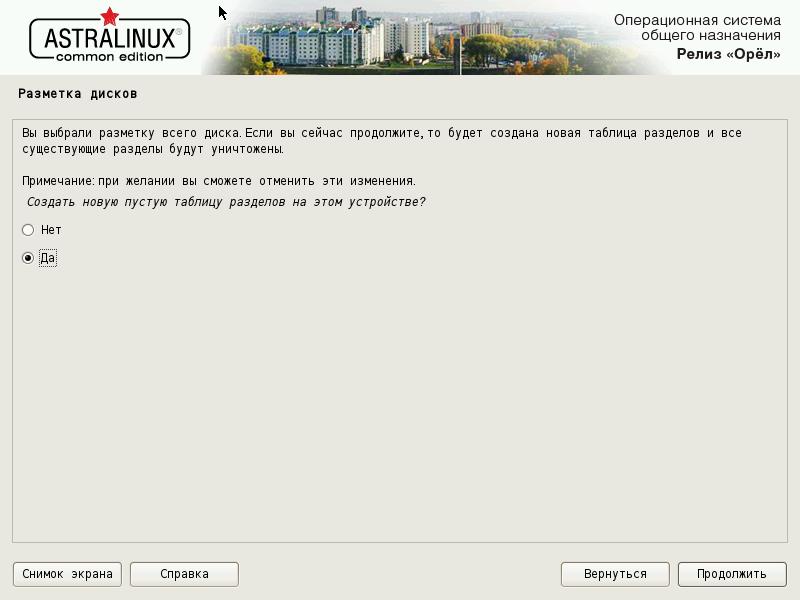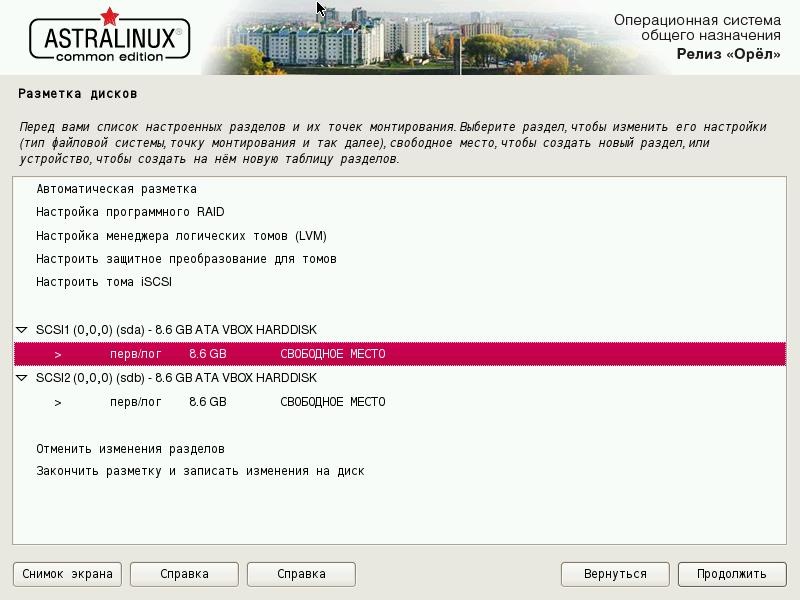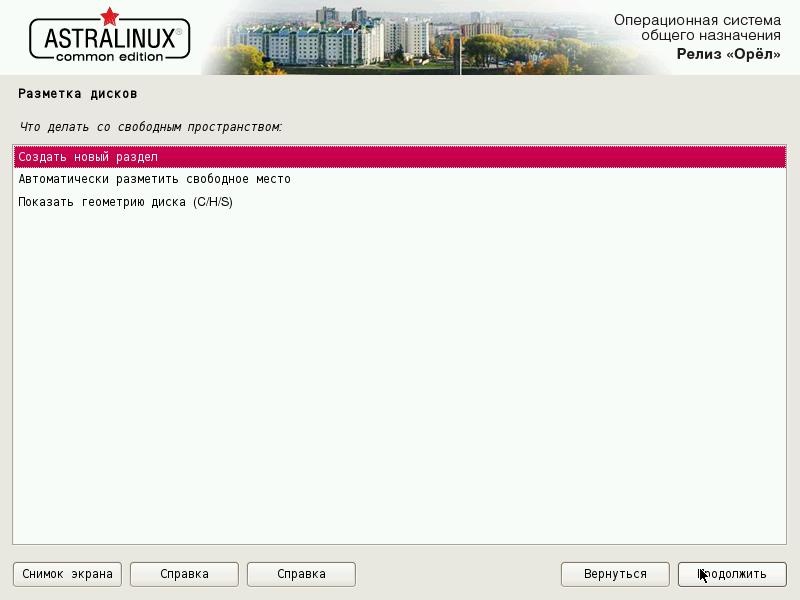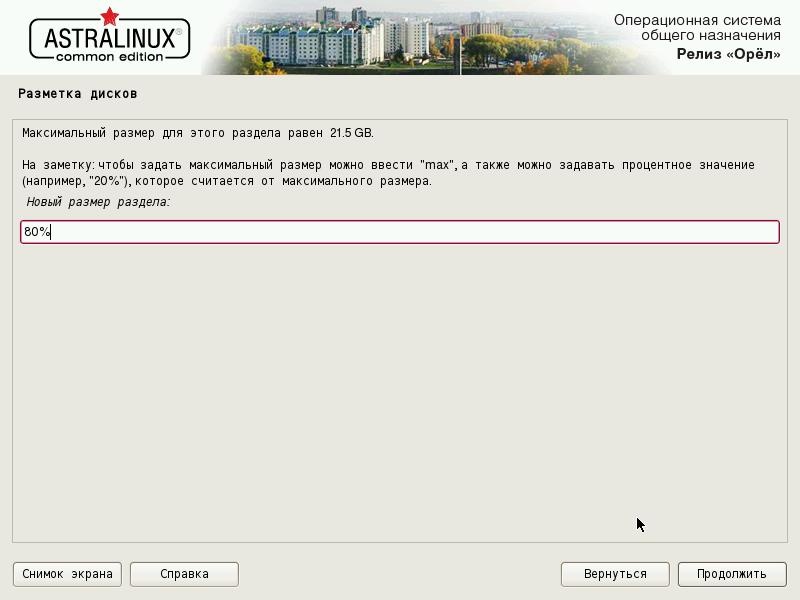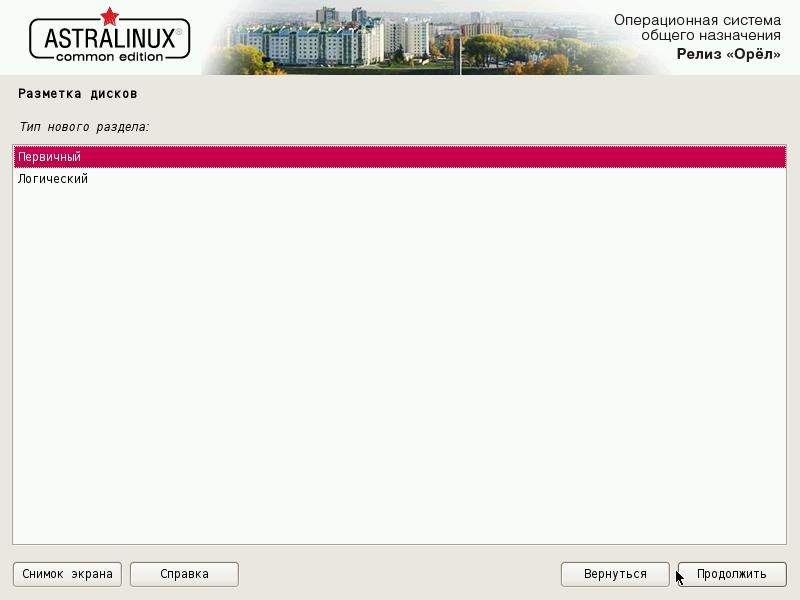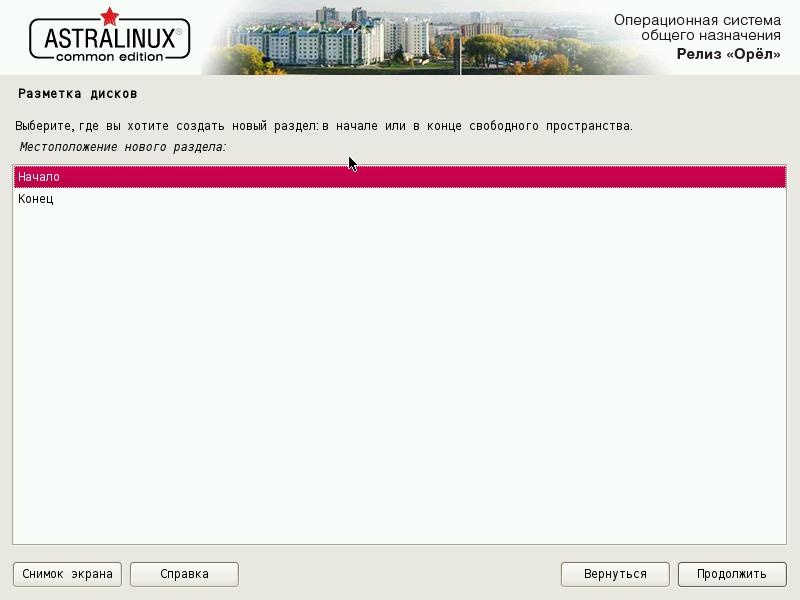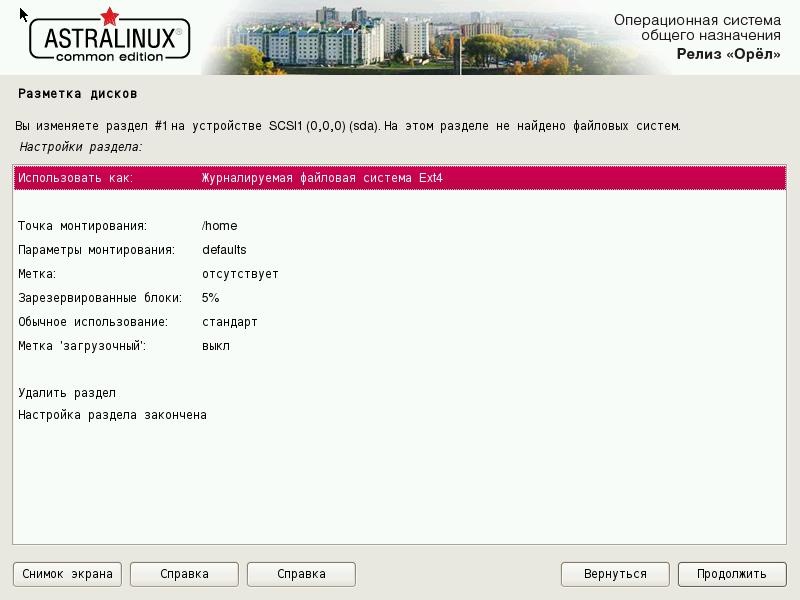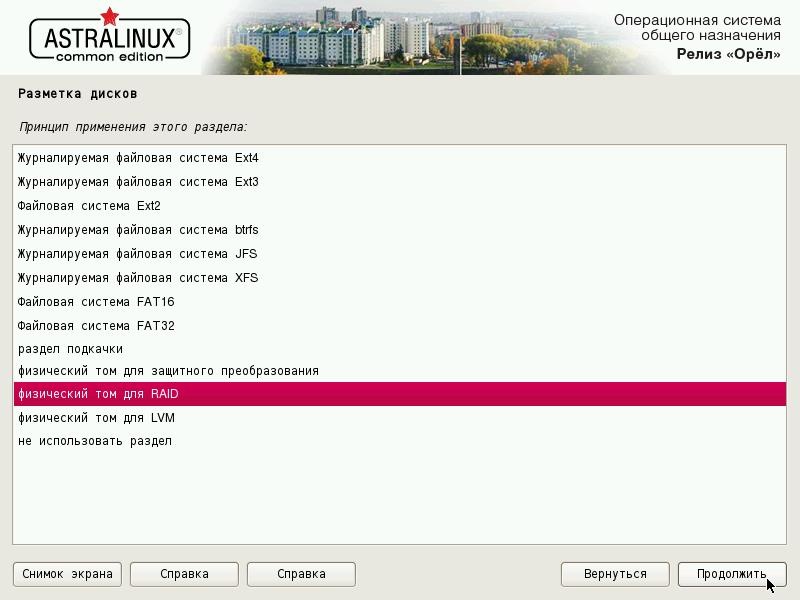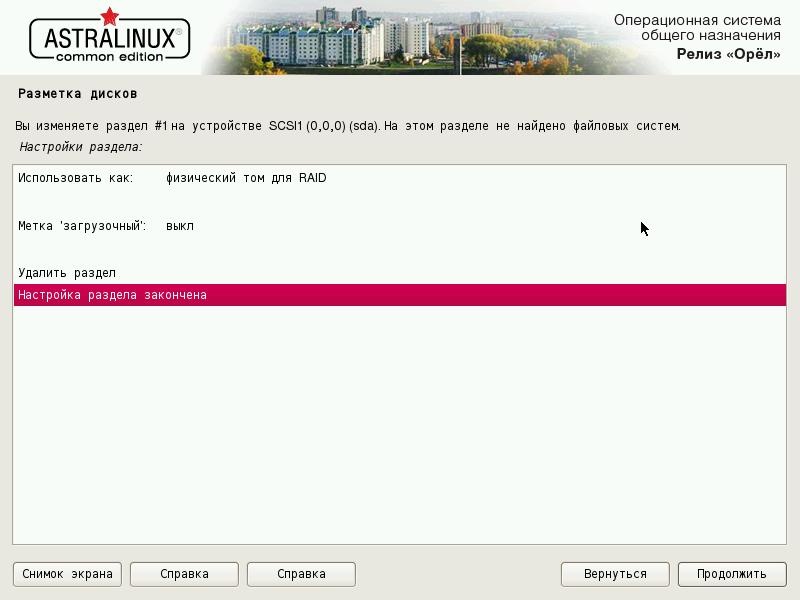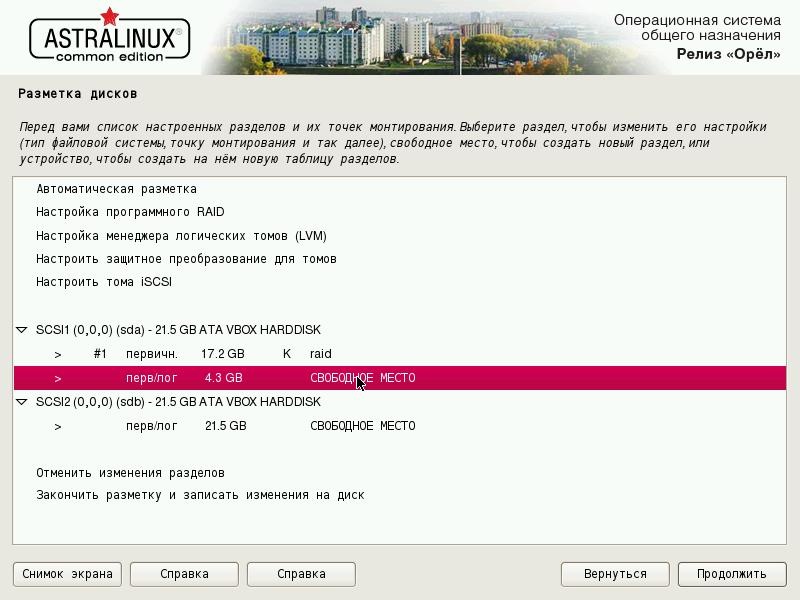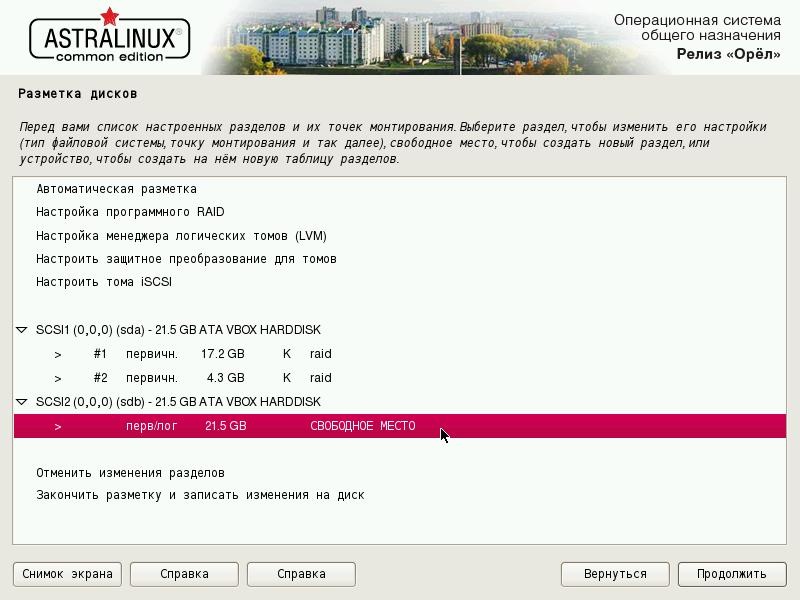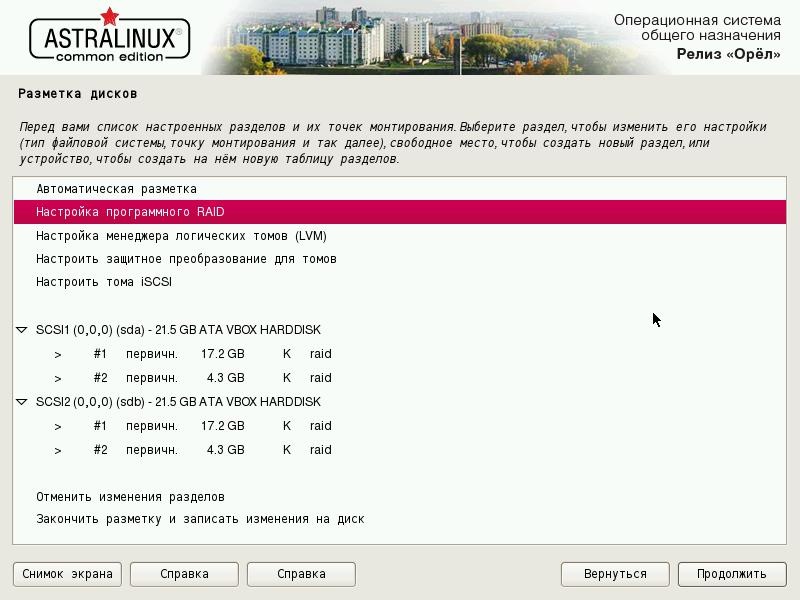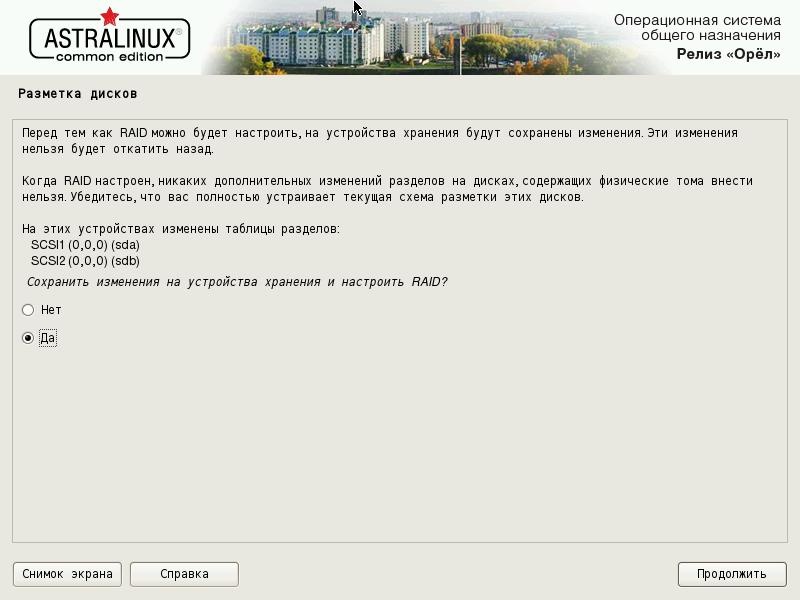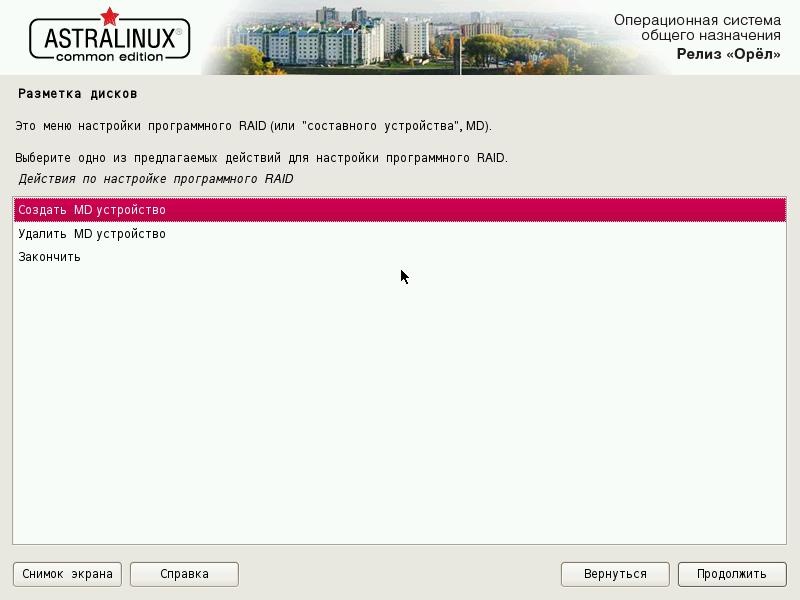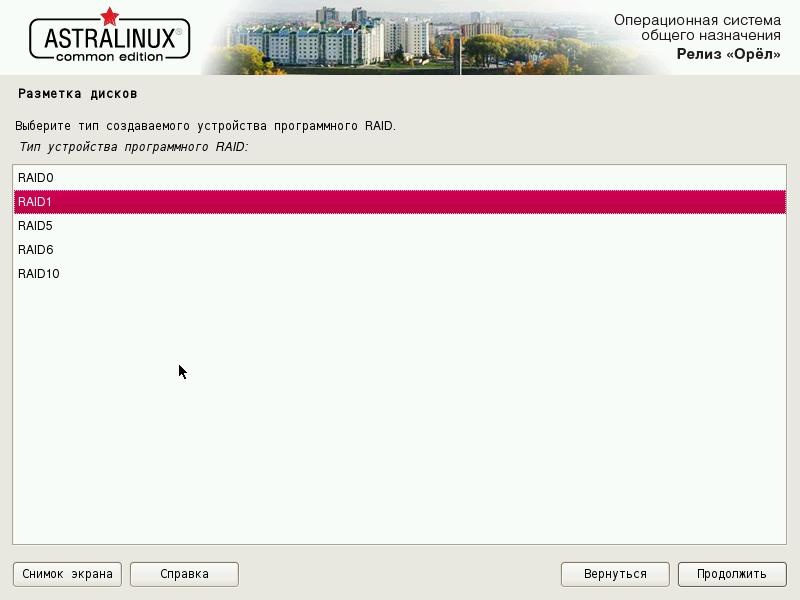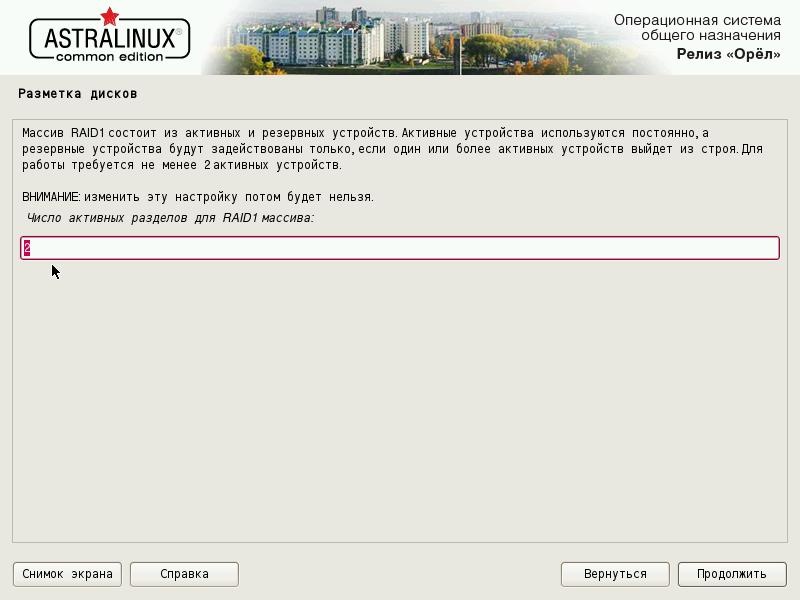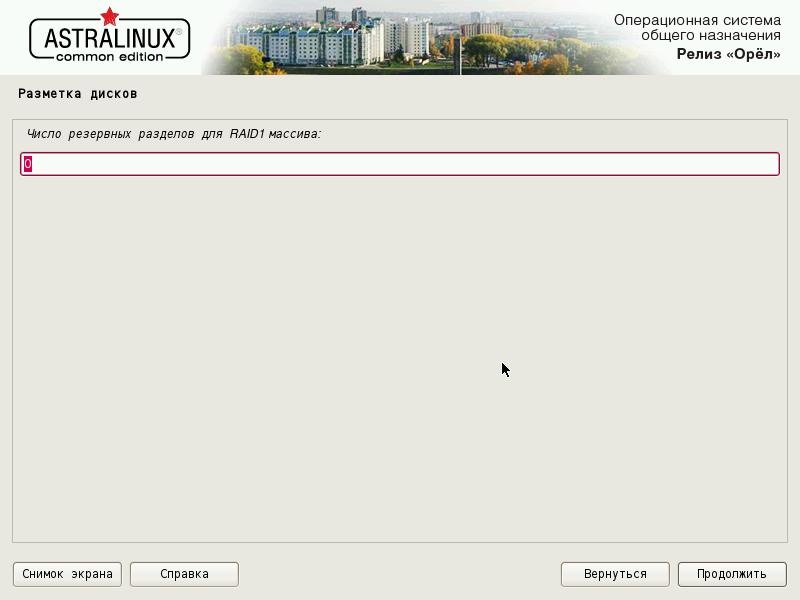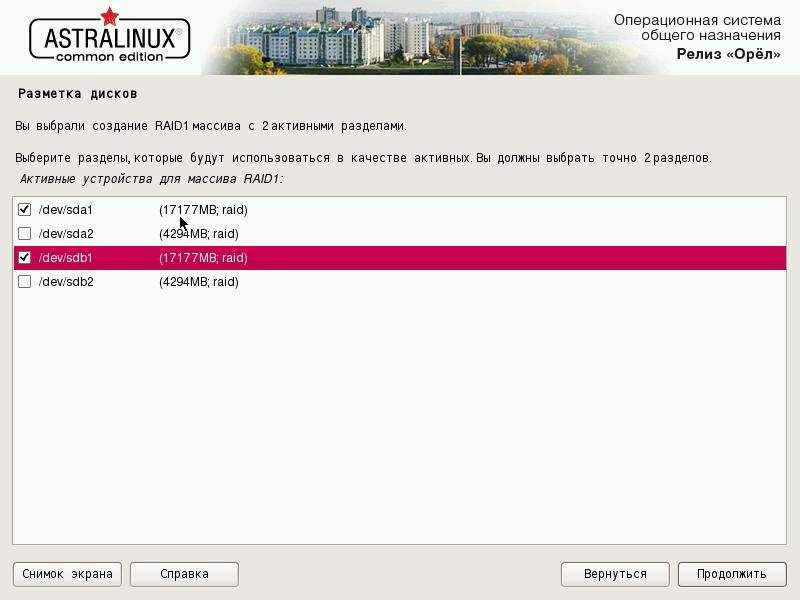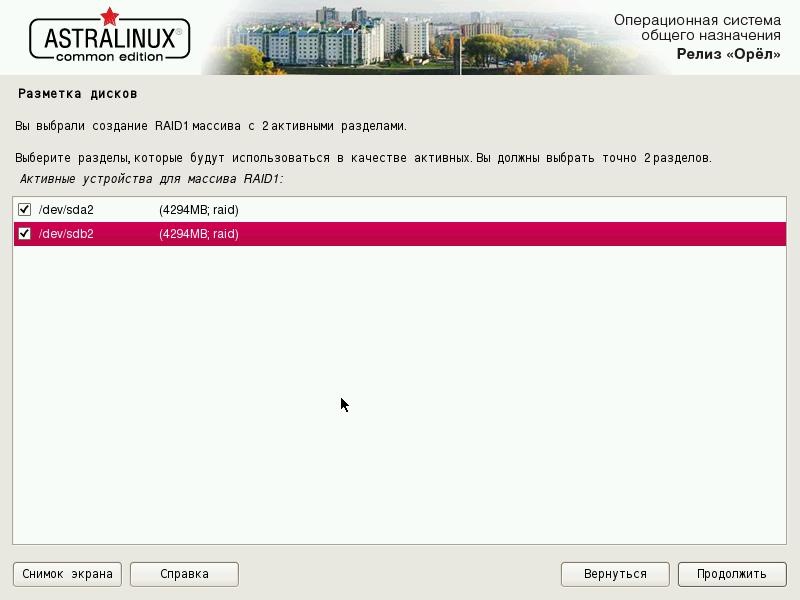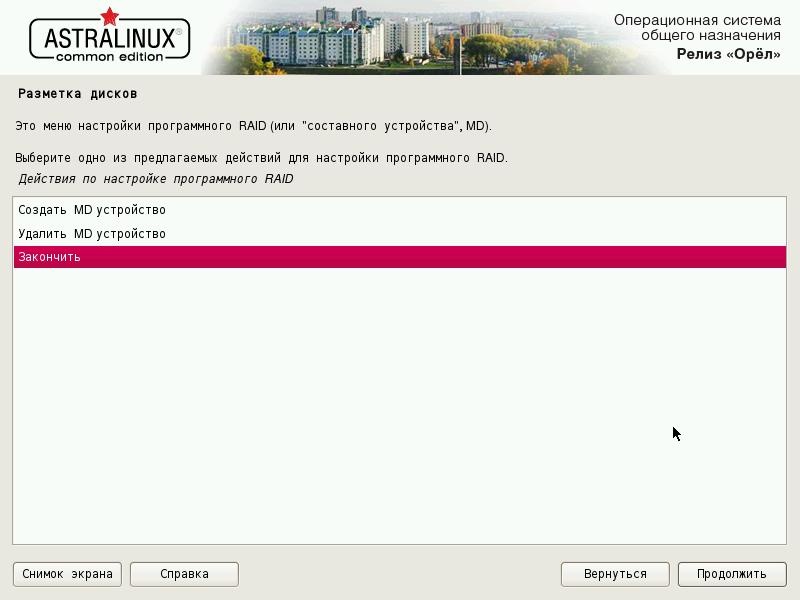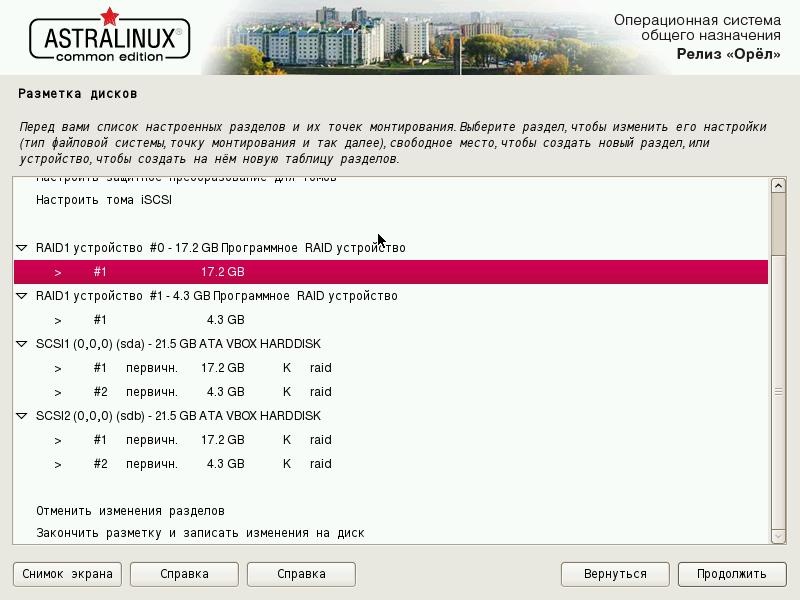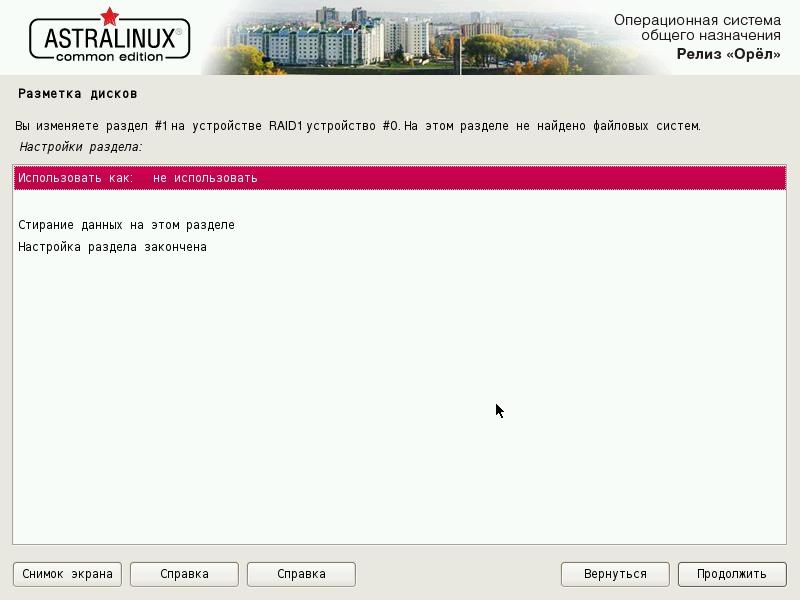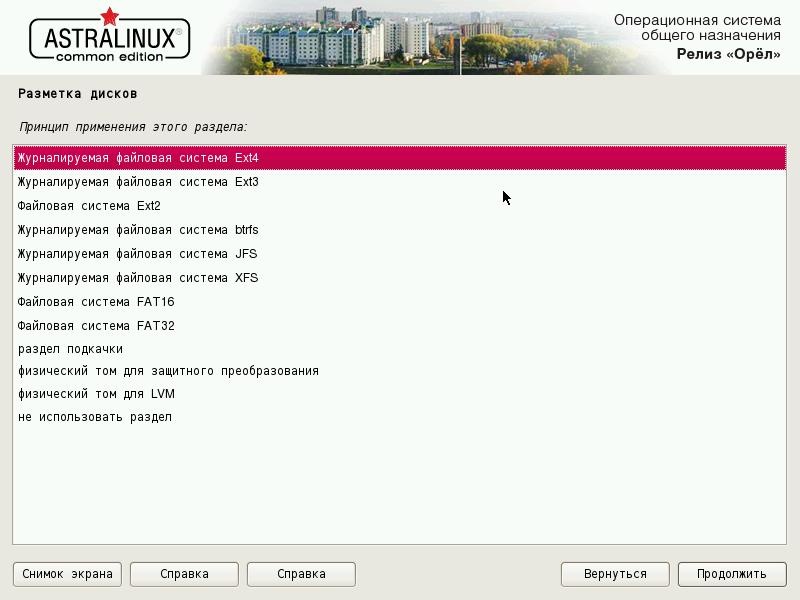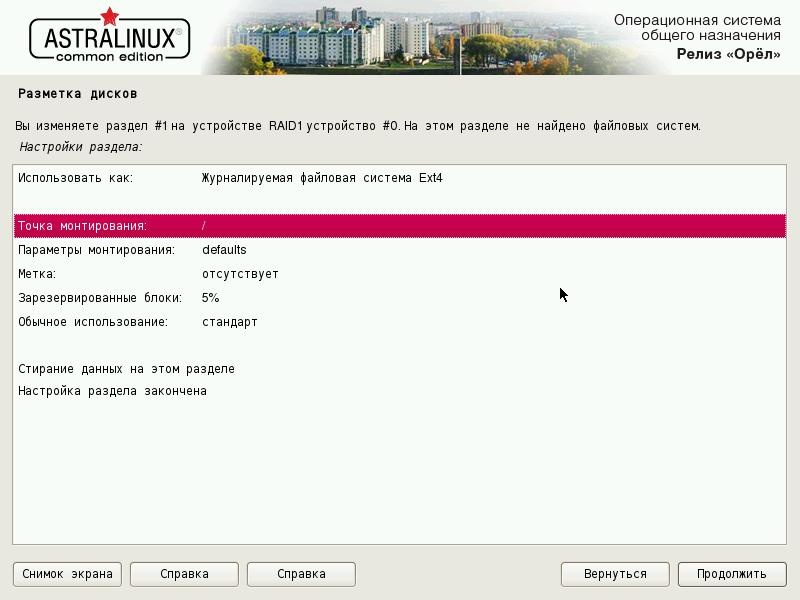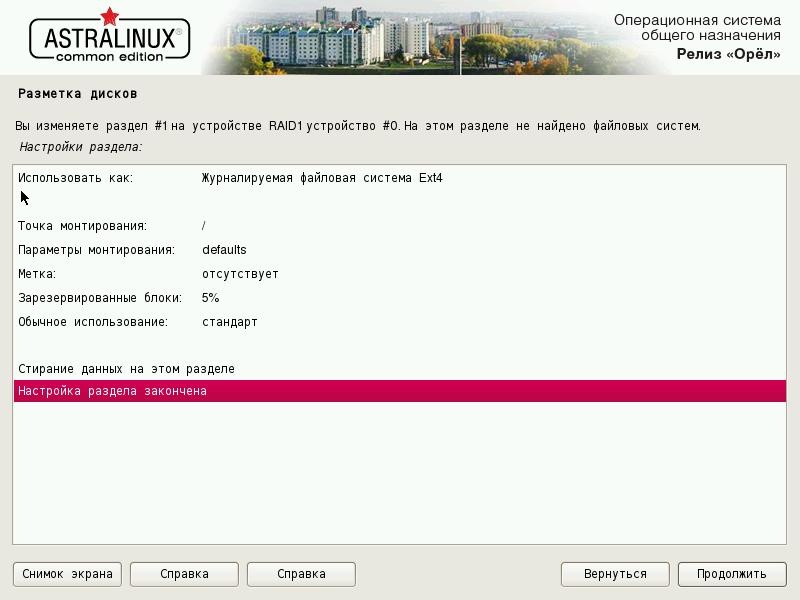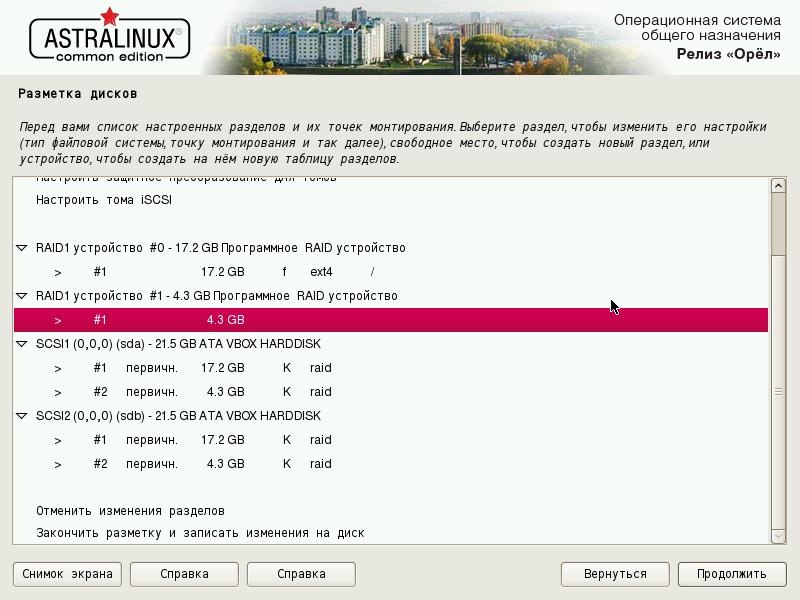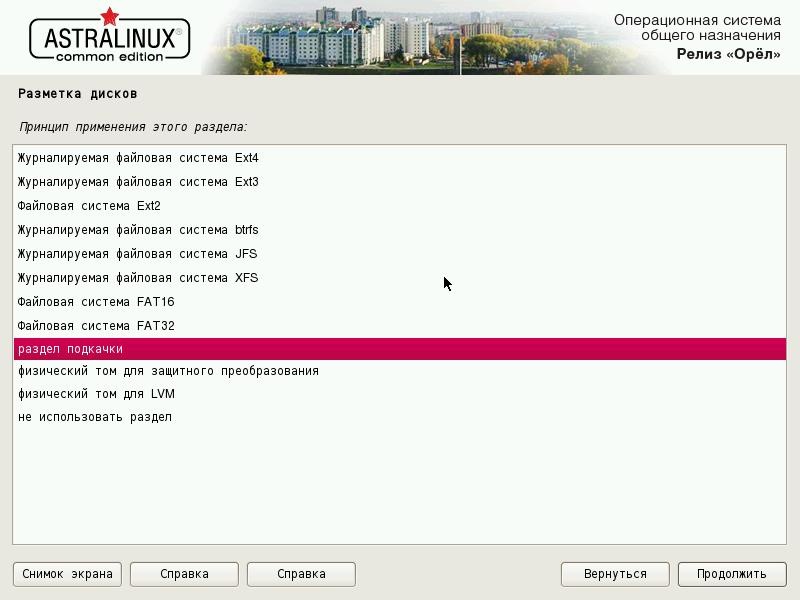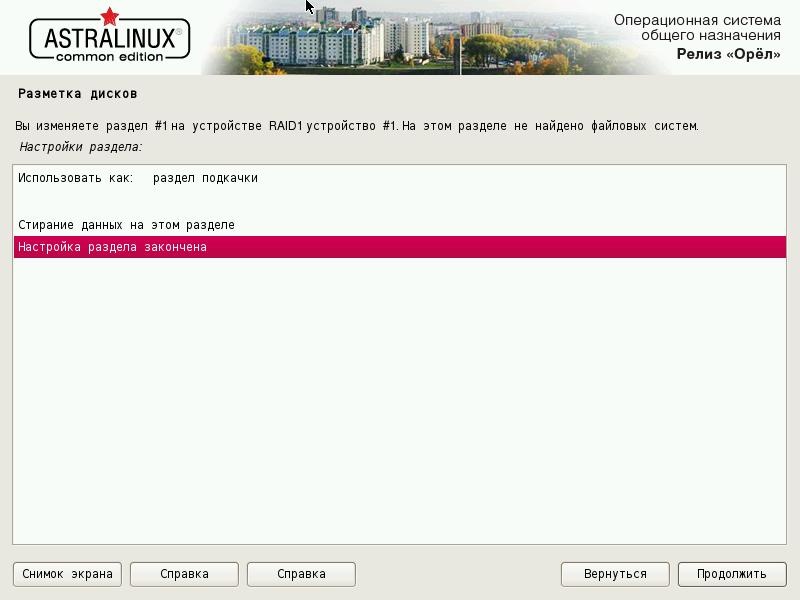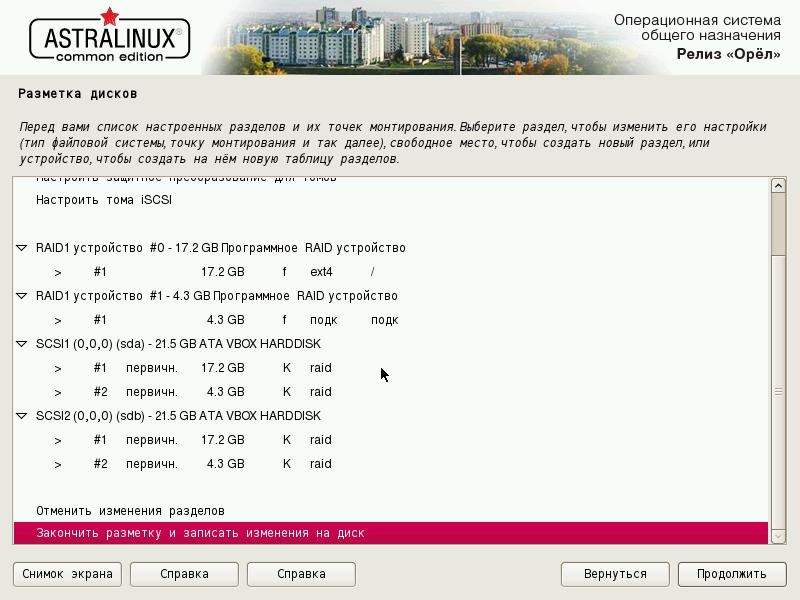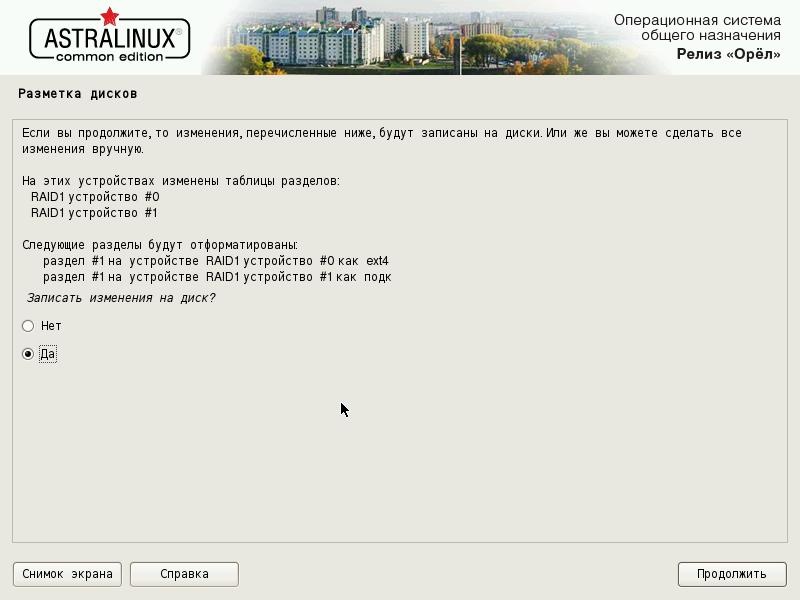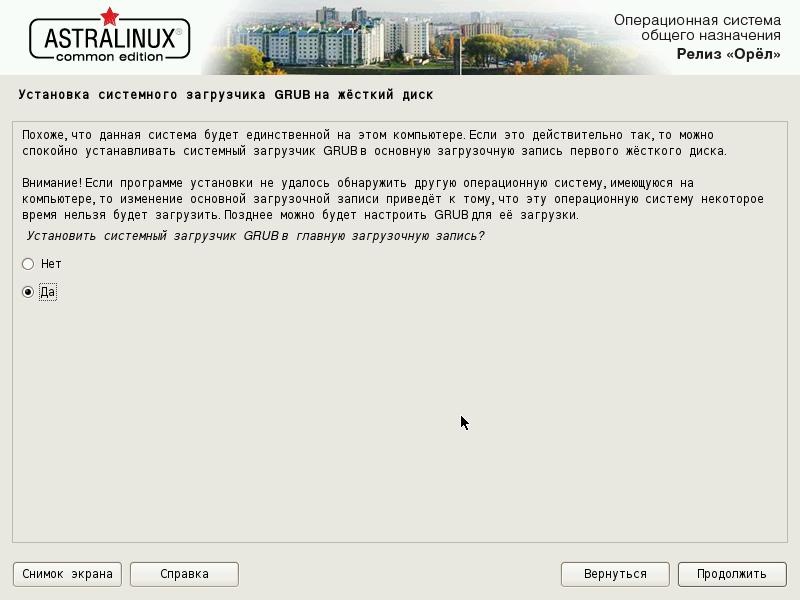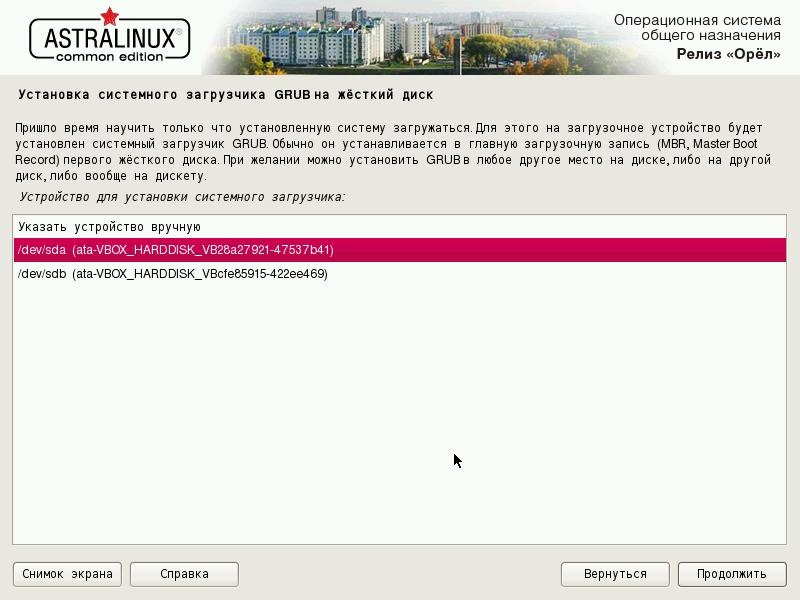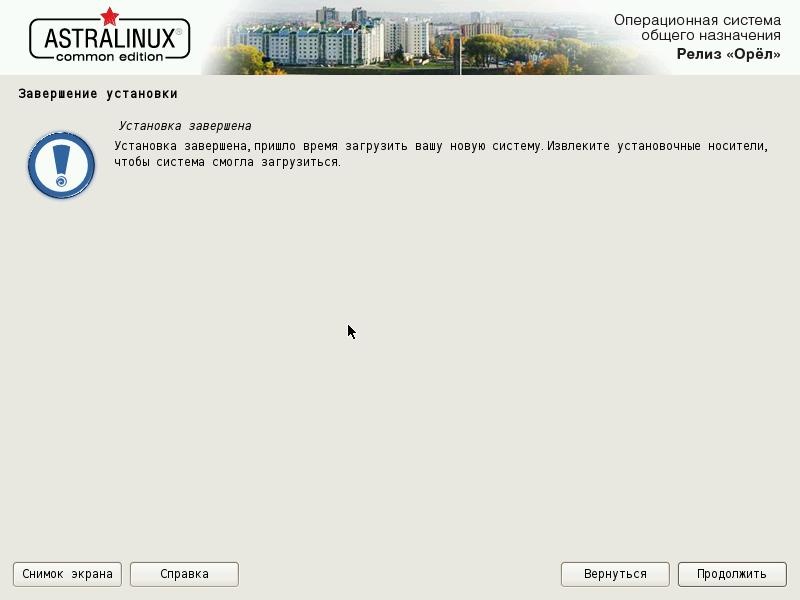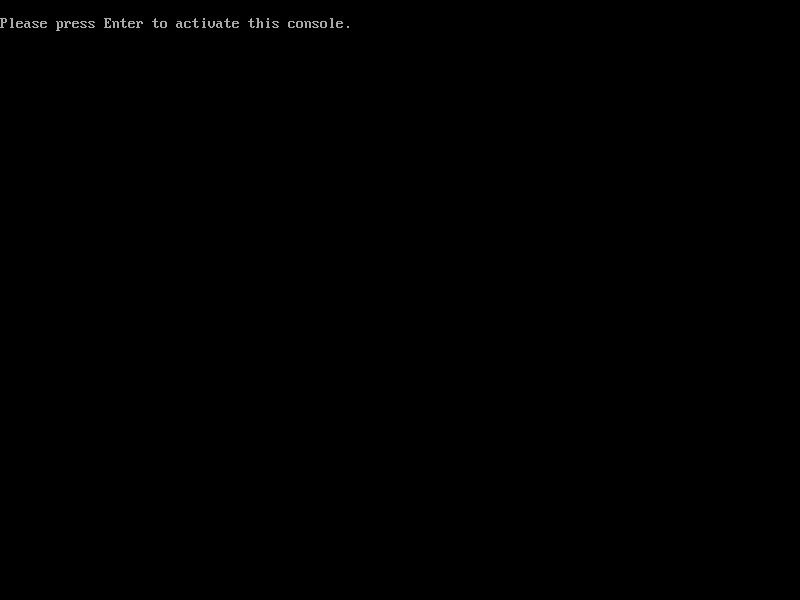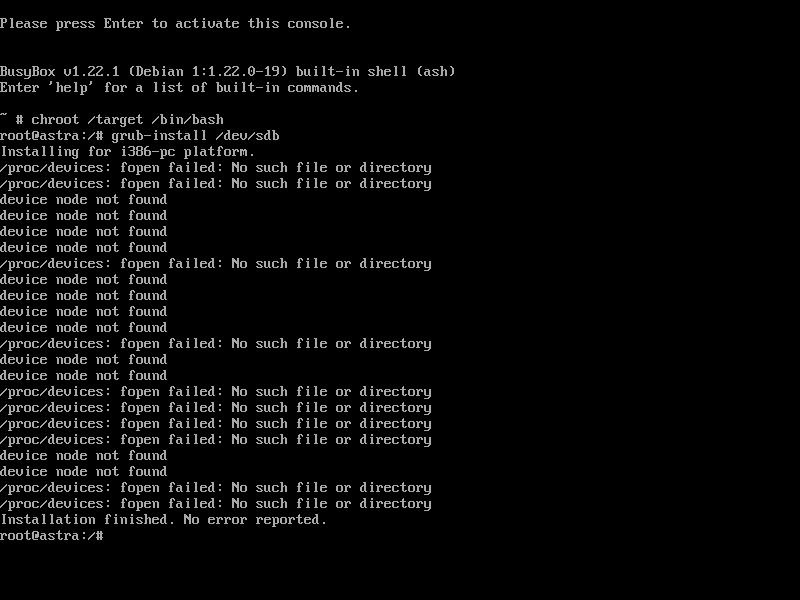| Оглавление |
|---|
| Информация | ||
|---|---|---|
| ||
|
Введение
Статья основана на материале How to configure software RAID1 during installation process. В качестве иллюстраций приводится установка Astra Linux Common Edition 2.12 на программный (Soft) RAID, для других обновлений Astra Linux действия аналогичны.
Особенности установки:
- установка выполняется с созданием двух дисковых разделов (файловая система и swap) без использования резервных дисков;
- предполагается, что компьютер, на который выполняется установка ОС, укомплектован двумя одинаковыми жесткими дисками;
- установка выполняется в графическом режиме, для установки в текстовом режиме действия аналогичны.
Установка ОС
Начать обычный процесс установки операционной системы и выполнить его до этапа "Разметка дисков";Выбрать метод разметки дисков "Вручную":
Создать на первом и втором дисках пустые таблицы разделов:
| Информация |
|---|
| В примере используются диски sda и sdb. Такие имена дисков используются на физических машинах. При работе на виртуальных машинах диски могут называться vda и vdb. |
Создать на каждом из дисков по два дисковых раздела с типом "Первичный":
один раздел для основной файловой системы (для примера - размером в 80% диска),
и второй раздел для области подкачки (на оставшемся свободном месте):
И используемый как
физический том для RAID:
Аналогичные действия выполнить для создания второго раздела на оставшемся свободном месте на первом диске:
Аналогичные действия выполнить для второго диска
В результате должно получиться 4 раздела на 2-х дисках. Перейти к пункту "Настройка программного RAID":
Сохранить изменения:
Создать MD-устройство типа RAID1:
Состоящее из двух дисков:
И имеющее ноль резервных дисков:
И состоящее из двух одинаковых дисковых разделов:
Аналогичные действия повторить для второй пары дисковых разделов (в списке дисковых разделов, доступных для включения в RAID, будут показаны только оставшиеся неиспользованными разделы):
"Закончить" разметку и продолжить:
Для созданных программных RAID-устройств выбрать порядок их использования.
На первом устройстве разместить корневую файловую систему:
В статье рассматривается установка Astra Linux Special Edition с использованием программного RAID. Установка выполняется с помощью штатного установщика Astra Linux Special Edition 1.7 в интерактивном графическом режиме.
Конфигурация компьютера
Компьютер, на который выполняется установка должен соответствовать рекомендациям по параметрам аппаратной платформы x86_64 для Astra Linux Special Edition. При этом компьютер должен иметь несколько жестких дисков, минимальное количество и размер которых зависят от используемого уровня RAID. Для наиболее употребительных уровней:
- RAID уровня 0 — два диска с емкостью каждого диска не менее половины минимальной рекомендованной емкости;
- RAID уровня 1 — два диска с емкостью каждого диска не менее минимальной рекомендованной емкости;
- RAID уровня 5 — три диска с емкостью каждого не менее половины минимальной рекомендованной емкости.
Подробнее см. статью RAID.
В целях тестирования можно использовать вместо дисков дисковые разделы, расположенные на одном диске. Практической ценности такая конфигурация не имеет и не должна использоваться для эксплуатации.
Далее в качестве примера используется установка на RAID 0 с использованием двух дисков. Установка ОС выполняется в единственный дисковый раздел, дополнительно создается необязательный раздел раздел подкачки. При написании статьи использовалась виртуальная машина, поэтому названия дисков в примерах на иллюстрациях имеют вид /dev/vdX. При использовании физических машин названия дисков будут иметь вид /dev/sdX.
Общая схема разбиения дискового пространства:
- один дисковый раздел для классической загрузки (legacy boot):
- не входит в состав RAID;
- не требуется при использовании загрузки UEFI;
- рекомендованный размер: 2ГБ, минимальный размер 1ГБ;
- файловая система ext2 (допускается использовать файловые системы ext3 и ext4);
- точка монтирования: /boot.
- один дисковый раздел для загрузки UEFI:
- не входит в состав RAID;
- не требуется при использовании классической загрузки;
- рекомендованный размер: 1ГБ, минимальный размер 0.5ГБ;
- файловая система fat32 (vfat);
- точка монтирования /boot/efi,
- Дисковые разделы RAID:
- создаются на каждом диске, на каждом диске может использоваться несколько разделов для разных RAID;
- объединяемые в один RAID дисковые разделы могут иметь разные размеры, при этом использоваться будет минимальный размер;
Для загрузки ОС используется только один дисковый раздел (legacy boot или UEFI), далее - загрузочный раздел. Структуру разделов рекомендуется продублировать на все диски для использования при отказе диска, содержащего загрузочный раздел. Такое дублирование не имеет большой ценности при использовании RAID 0, так как этот уровень RAID не обеспечивает сохранение работоспособности при отказе одного диска, но может быть полезно при использовании RAID более высоких уровней.
Диски, включенные в массив RAID, становятся доступны только после загрузки ядра из загрузочного раздела, поэтому загрузочные разделы не следует включать в состав массивов RAID. Исключением является RAID 0, где для загрузки может использоваться одна из зеркальных копий, но такое применение не следует считать штатным.
Установка Astra Linux на программный RAID
Для установки Astra Limux на программный RAID:
- Загрузить компьютер с установочного носителя и начать установку.
- Выполнять установку до появления приглашения на разметку дискового пространства ("Разметка дисков").
- Выбрать режим разметки "Вручную".
Здесь и далее, если не указано иное выбор действий осуществляется двойным нажатием не левую кнопку мыши. Выбор также может выполняться однократным нажатием левой кнопки мыши на кнопку "Продолжить". При работе в текстовом режиме следует использовать клавишу табуляции для перемещения между полями и клавишу Enter для выбора действия. - Если машина использовалась ранее, и диски были размечены, то очистить диски, удалив все массивы RAID и дисковые разделы, если они имеются. Для удаления массива RAID использовать пункт "Настройка программного RAID". Далее предполагается, что на дисках нет дисковых разделов:
- Создать и отформатировать загрузочные дисковые разделы legacy boot (точка монтирования /boot) или UEFI (точка монтирования /boot/efi). Для универсальности можно создать оба раздела. Создание и форматирование дискового размера для корневой файловой системы выполняется позже, после создания RAID. Для создания загрузочный разделов:
- Выбрать "СВОБОДНОЕ МЕСТО" на диске:
- Выбрать пункт "Создать новый раздел":
- Указать размер создаваемого раздела, например 2ГБ:
- Выбрать тип нового раздела ("Первичный"):
- Выбрать местоположение нового раздела в свободном пространстве, например "Начало":
- Выбрать назначение дискового раздела. Для примера - дисковый раздел legacy boot:
- Использовать как: Файловая система ext2.
- Точка монтирования: /boot.
- Включить форматирование раздела.
- Дополнительно для совместимости со старыми BIOS можно включить метку "загрузочный".
- Конфигурация дискового раздела после внесения изменений:
- Выбрать пункт "Настройка раздела закончена".
- Выбрать "СВОБОДНОЕ МЕСТО" на диске:
- Для созданий дискового раздела для загрузки UEFI использовать аналогичные действия, указав файловую системe fat32 и точку монтирования /boot/efi.
- Для создания резервных копия дисковых разделов на других дисках указанные выше действия повторить для других дисков. При этом вместо точек монтирования создаваемых дисковых разделов следует указывать "не монтировать".
- Итоговая конфигурация дисковых разделов:
- Создать массив RAID, для чего:
- Выбрать пункт "Настройка программного RAID".
- Подтвердить согласие с сохранением сделанных настроек, выбрав пункт "Да" и нажав кнопку "Продолжить":
- Выбрать пункт "Создать MD устройство":
- Выбрать тип создаваемого массива RAID:
- Выбрать дисковые разделы, которые будут включены в создаваемый массив. В данном примере это свободное место на двух дисках:
- Нажать кнопку "Продолжить".
- Подтвердить сохранение изменений, выбрав пункт "Да" и нажав кнопку "Продолжить".
- Закончить настройку конфигурации RAID выбрав пункт "Закончить".
- Итоговая конфигурация:
- Выбрать пункт "Автоматическая разметка":
- Выбрать метод разметки, для примера — "Авто - использовать весь диск":
- Выбрать в качестве диска для размещения ОС размещенный на RAID дисковый раздел:
- Выбрать способ размещения домашних каталогов пользователей:
- В открывшемся окне настроить загрузочный раздел:
- Указать назначение раздела ("Использовать как:") — "Файловая система Ext2" и точка монтирования /boot для раздела legacy boot или "ESP" и точка монтирования /boot/efi для раздела UEFI;
- Включить форматирование раздела:
- Выбрать пункт "Настройка раздела закончена".
- Итоговая структура раздела:
- Выбрать пункт "Закончить разметку и записать изменения на диск".
- Подтвердить запись изменений, выбрав пункт "Да" и нажав кнопку "Продолжить".
- Продолжить установку.
- Для обеспечения отказоустойчивости (резервирования загрузочного раздела):
- После завершения установки перезагрузить машину.
- Войти в пользовательскую сессию с правами администратора (при включенном МКЦ - администратора с высоким уровнем целостности).
- Скопировать имеющийся загрузочный раздел (/dev/vda1) в новый (/dev/vdb1):
Предполагается, что размер нового раздела больше или равен размеру старого раздела. При таком варианте дисковые разделы будут иметь одинаковые UUID, и при загрузке раздел для монтирования будет выбираться случайным образом. Новый дисковый раздел также можно создать вручную.Command sudo dd if=/dev/vda1 of=/dev/vdb1 - Примонтировать дополнительный резервный раздел. Например, раздел /dev/vdb1 в каталог /mnt^
Command sudo mount /dev/vdb1 /mnt - Установить загрузчик в примонтированный раздел (например, /mnt) и на диск (/dev/vdb):
Command sudo grub-install --boot-directory /mnt /dev/vdb
- Отмонтировать раздел:
Command sudo umount /dev/vdb1
Итоговая картина:
Выбрать пункт "Закончить разметку, записать изменения на диск", нажать "Продолжить" и подтвердить запись изменений:
После сохранения изменений автоматически начнется установка ОС.
Установку ОС выполнить в обычном режиме до этапа установки системного загрузчика GRUB.
На запрос о необходимости установки загрузчика ответить "Да", нажать "Продолжить":
Установка системного загрузчика
- Системный загрузчик GRUB будет установлен только на один из дисков:
Поэтому на второй диск системный загрузчик нужно будет установить вручную.
После появления сообщения о завершении установки системного загрузчика , не нажимая кнопку "Продолжить"
Нажать "Ctrl"+"Alt"+F2 ( для виртуальных машин под Oracle VirtualBox "Правый Ctrl"+F2), после приглашения входа в консоль, нажать Enter для активации консоли:
Ввести команды:Информация # chroot /target /bin/bash
# grub-install /dev/sdb
Для возвращения в программу установки ОС нажать "Ctrl"+"Alt"+F5 ( для виртуальных машин под Oracle VirtualBox "Правый Ctrl"+F5), и нажать кнопку "Продолжить".
ОС должна перезагрузиться, и выдать обычное приглашение на вход в систему.